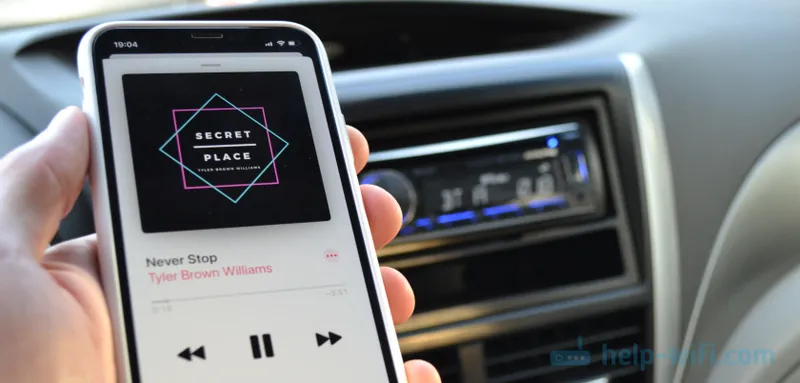Već sam napisao upute za unos postavki za gotovo sve popularne usmjerivače. Čak sam pripremio i univerzalnu upute za ulazak na upravljačku ploču, ali nekako sam zaboravio na TP-Link. Stoga sam odlučio pripremiti članak o unosu postavki na TP-Link usmjerivačima. Lijepi i popularni uređaji. Ja osobno već godinama koristim usmjerivač ove tvrtke.
Vrlo je lako ući u upravljačku ploču TP-Link. Definitivno nije teže nego na ostalim uređajima. Ovaj se članak odnosi na sve TP-Link usmjerivače (TL-WR841N, TL-WR741N, TL-WR940N itd.). Budući da je tamo gotovo isto, za što volim TP-Link.
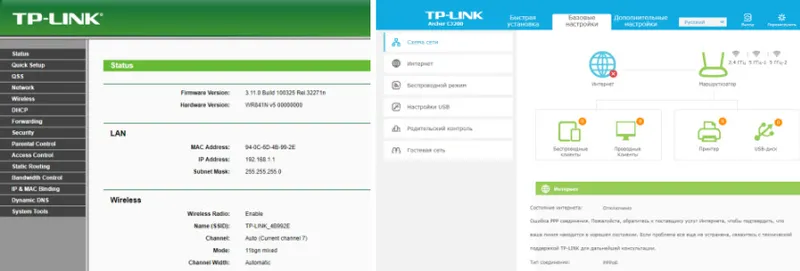
Ako ste sebi kupili usmjerivač i odlučili sami ga konfigurirati, onda ne možete učiniti bez unosa postavki, je li to jasno? Konfiguriranje ovih usmjerivača uopće nije teško, možete bez problema konfigurirati sve prema uputama s naše web stranice (ako ga ne pronađete, napišite u komentarima). Pa, čak i ako čarobnjak konfigurira sve za vas, tijekom korištenja usmjerivača najvjerojatnije ćete morati promijeniti neke postavke. Na primjer: promijenite lozinku za Wi-Fi, zapamtite zaboravljenu lozinku u postavkama vašeg TP-Link-a ili ažurirajte firmver. I svaki put nazvati gospodara, nije zgodno, pa čak ni skupo. Sve možete napraviti za nekoliko minuta, a ako nešto ne uspije, pomoći ćemo!
Unos postavki TP-Link: 192.168.1.1 ili 192.168.0.1
To radimo:
- Spajamo se na Wi-Fi usmjerivač. Možete se povezati bilo putem Wi-Fi mreže ili putem mrežnog kabela. Postavke TP-Link možete unijeti čak i sa tableta ili pametnog telefona putem TP-Link Tether aplikacije (ali možete koristiti i preglednik svog mobilnog uređaja). Ali savjetujem korištenje računala (prijenosnog računala).
- Otvorite bilo koji preglednik i idite na 192.168.1.1 ili 192.168.0.1. Sve ovisi o modelu usmjerivača. Na dnu usmjerivača nalazi se adresa za unos postavki.
- Od vas će se tražiti da unesete korisničko ime i lozinku. Zadani su admin i admin. Ako ste ih već promijenili, naznačite svoje.
- To je to, otišli ste u postavke usmjerivača TP-Link.
Sada pogledajmo sve detaljnije i sa slikama.
Na ruter se povezujemo putem Wi-Fi-ja ili kabela. Pročitajte više o povezivanju na Wi-Fi ovdje. Ako imate novi usmjerivač, svjež od trgovine, tada će bežična mreža imati standardni naziv. Nešto poput "TP-LINK_0919".
Ili uzmite mrežni kabel koji dolazi s usmjerivačem i povežite ga s računalom ili prijenosnim računalom na mrežnu karticu. A na usmjerivaču u žuti LAN priključak. Kao ovo:

Povezano, sada pokrenite bilo koji preglednik na računalu. Moramo otkriti koju IP adresu možete koristiti za unos postavki našeg usmjerivača. Obično je u TP-Link ovo adresa 192.168.1.1 ili 192.168.0.1 . Sada obično nije navedena IP adresa, već domena. U pravilu je to tplinklogin.net (ta adresa više ne funkcionira, o tome sam više pisao ovdje) ili tplinkwifi.net . Istodobno, pristup je postavkama moguć i putem IP adrese.
Korisni članak: Kako se prijaviti na tplinkwifi.net i što učiniti ako ne možete unijeti postavke.Pogledajte samo naljepnicu na dnu samog uređaja. Tu će biti IP adresa i standardno korisničko ime i lozinka, koji će nam također biti korisni.

Naziv hosta može se odrediti.

U preglednik upišemo adresu rutera i idemo na njega. Trebao bi se pojaviti prozor u kojem trebate navesti korisničko ime i lozinku. Ovdje je sve jednostavno: standardni lozinka je administrator , korisničko ime je također administrator . Ako ste promijenili ove podatke, unesite svoje. Ako ih zaboravite, najvjerojatnije ćete morati resetirati postavke usmjerivača, tako da ponovo možete koristiti standardne podatke za ulazak na upravljačku ploču.
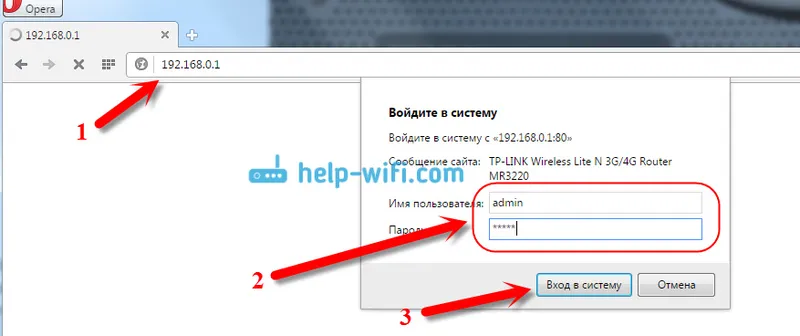
Otvorit će se upravljačka ploča.
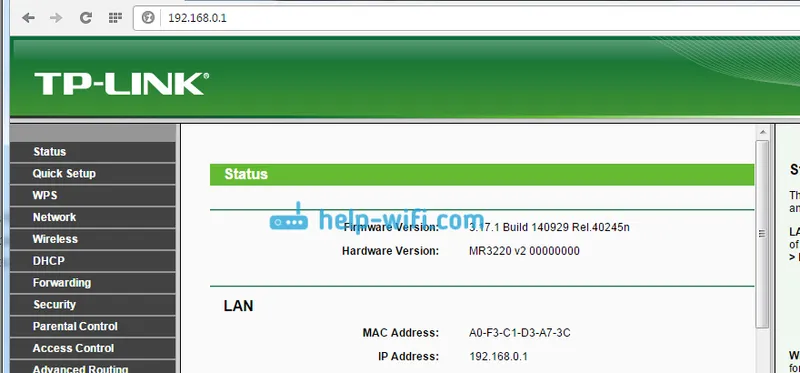
Ili ovako:
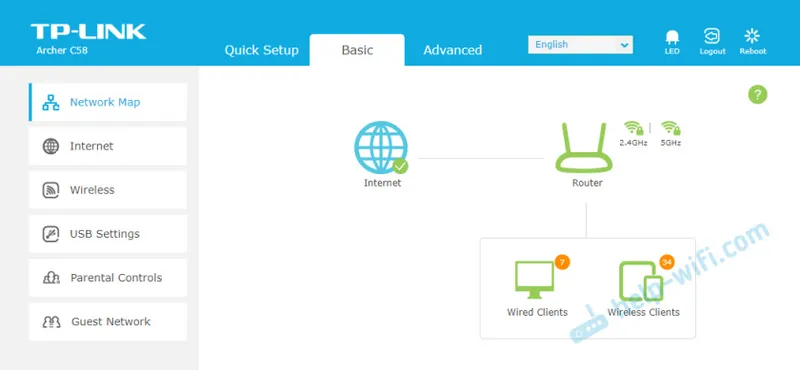
To je sve, ušli smo u postavke usmjerivača. Ako ne možete unijeti postavke usmjerivača , pogledajte ovaj članak. U njemu sam pisao o rješavanju najpopularnijih problema koji mogu nastati.
Komentirajte, pitajte, dijelite savjete! Sretno!